Administrateurs / DSI : Bonnes pratiques de sécurité informatique

Ces cinq dernières années, le nombre d’atteintes numériques a augmenté de 40 %. Une entreprise sur deux fait ainsi les frais d’une cyberattaque, avec souvent des conséquences désastreuses [source : ANSSI]. Toutefois, avec de bonnes pratiques de sécurité informatique coté infrastructure, il est possible de parer une majorité d’incidents. Voici les conseils de l’équipe TS2log pour assurer une meilleure protection de votre SI.En tant qu’administrateur réseau, il vous incombe d’assurer la sécurité numérique de votre structure face aux agressions provenant du Net : ransmoware, phishing, DDoS, Remote Access Trojan, etc.Dans cet article, nous vous livrons une série de bonnes pratiques à adopter côté admin pour limiter les risques de cyberattaques. Les fondamentaux de la sécurité informatique Gestion des accès et des privilèges Il nous semble essentiel pour commencer de rappeler quelques principes fondamentaux de cybersécurité, indispensables pour protéger votre entreprise.Que vous soyez DSI ou Administrateur d’un service informatique, nous vous recommandons de mettre en place le principe du moindre privilège.C’est l’un des moyens les plus efficaces pour contrôler les accès au réseau ou aux logiciels de l’entreprise.Ce principe consiste à limiter les privilèges et les permissions selon les besoins de chaque utilisateur. Chacun se voit attribuer les accès dont il a uniquement besoin, pas plus, pas moins.Une autre bonne pratique de sécurité consiste à séparer les comptes administrateurs des comptes utilisateurs. Veillez à ne jamais laisser un compte administrateur entre les mains d’une personne non qualifiée !Notre logiciel de sécurité informatique intègre un tableau de bord complet pour gérer les droits de chaque compte au sein de votre entreprise. Vous pouvez ainsi sécuriser vos serveurs en profondeur. Politique de mots de passe robuste Fin 2022, la CNIL mettait à jour ses recommandations pour les mots de passe. Une nécessité face à des cyberattaques qui réussissent trop souvent à cause de mots de passe faibles…Ces nouvelles recommandations intègrent le principe d’entropie, qui consiste à diminuer la « devinabilité » des mots de passe.Si le password parfait n’existe pas, mettre en place les bonnes pratiques dès maintenant augmentera la résilience de votre entreprise face aux attaques de type force brute.La CNIL recommande ainsi de privilégier au moins 12 caractères mélangeants aléatoirement majuscules, minuscules, chiffres et caractères spéciaux.Sans caractères spéciaux, la recommandation préconise de passer à 14 signes.Sinon, une phrase de passe contenant au minimum 7 mots est préconisée.Rappelons qu’il ne s’agit là que de recommandations. Pour vous aider dans cette tâche, vous pouvez utiliser un gestionnaire de mots de passe au sein de votre structure.Pensez aussi à protéger les accès avec une authentification à multi-facteurs (2FA / MFA), par exemple, en employant notre solution MFA. Protection de l’infrastructure Mise à jour et maintenance Utiliser des mots de passe robustes avec double authentification et limiter les accès ne sont que les bases d’une bonne protection informatique.Votre rôle est aussi de protéger votre infrastructure contre les failles de sécurité dues à des logiciels obsolètes.Les menaces de type zero day sont en croissance ces dernières années : Google annonçait ainsi une augmentation de 50 % entre 2022 et 2023 [source : rapport Google].Une bonne pratique de sécurité informatique consiste à établir un calendrier de mises à jour.Ce document contient les éléments à mettre à jour, quand et par qui. Cela permet d’établir une stratégie claire au sein de l’entreprise.Les mises à jour régulières de vos applications métier leur apporteront les derniers correctifs de sécurité, limitant ainsi la surface d’attaque des pirates informatiques. Surveillance et monitoring Une bonne protection informatique requiert aussi une surveillance accrue en temps réel. Pour cela, l’équipe d’administration IT pourra utiliser des outils de détection d’intrusion comme un logiciel de sécurité informatique sur ses serveurs d’accès à distance.Notre interface de sécurité permet de voir un coup d’œil qui est connecté à votre infrastructure réseau.La solution de sécurité informatique embarque aussi une protection contre les IP indésirables. Quelques clics suffisent à définir une géolocalisation précise.Toute adresse ne faisant par partie de la liste blanche sera automatiquement exclue.Votre entreprise est donc totalement sécurisée : vous ne laissez entrer que le trafic autorisé par vos soins. Sécurisation des données sensibles Chiffrement et sauvegarde Les données personnelles et sensibles sont la proie favorite des pirates informatiques.Pour assurer votre cybersécurité, nous recommandons leurs bonnes pratiques suivantes : Utiliser une solution de cryptage : le chiffrement des fichiers confidentiels de l’entreprise devrait être une priorité, en particulier s’ils sont partagés sur un serveur accessible à plusieurs personnes. La CNIL recommande d’utiliser VeraCrypt pour chiffrer les dossiers sensibles. C’est un logiciel libre et open-source qui a fait ses preuves. Adopter une stratégie de sauvegarde 3-2-1 : ce concept permet de renforcer votre sécurité en effectuant 3 sauvegardes de vos données sur 2 supports différents, dont 1 dans un emplacement géographique différent (en cloud par exemple). Dans le même état d’esprit, vous pouvez inciter à la mise en place d’un VPN (réseau privé virtuel) pour protéger les connexions de vos collaborateurs à votre infrastructure depuis le web. PRA / PCA Quelle que soit la taille de votre entreprise (TPE/PME/ETI ou grand groupe), nous vous recommandons fortement de mettre en place un PCA (Plan de Continuité d’Activité) et un PRA (Plan de Reprise d’Activité).Ce sont deux documents primordiaux qui assureront la continuité de votre entreprise en cas d’attaque informatique.Ils contiennent les procédures à suivre pendant et après une cyberattaque. Sachez d’ailleurs que dans certains secteurs sensibles (finance, santé), les banques demandent un PRA en bonne et due forme pour accepter un contrat d’assurance.Cette documentation est donc indispensable, non seulement pour contrer les menaces, mais également pour s’en remettre rapidement en cas de besoin. Formation et sensibilisation Formation continue des équipes En partenariat avec la direction, l’équipe d’administration SI gagnera tout à mettre en place des opérations de sensibilisation et de formation.Les pirates informatiques et les cybercriminels de tout poil sont trop souvent victorieux à cause d’erreurs humaines.Il convient donc de sensibiliser au maximum les équipes aux bonnes pratiques de sécurité informatique, avec des conseils simples : Choisir des mots de passe solides. Ne pas se connecter sur les réseaux Wi-Fi publics. Mettre à
Mettre en place une architecture Gateway dans son réseau de serveurs
Votre entreprise a des besoins croissants en accès distants et mutualisation d’applications ? Une architecture de serveurs s’impose comme la solution idéale. Dans cet article, vous découvrirez les avantages de TS2log Remote Access Édition Gateway pour la gestion de vos serveurs en cluster. Offrez une solution d’accès à distance et performante à vos clients et collaborateurs.Simple à mettre en place, un seul serveur TS2log Remote Access Gateway est en mesure de gérer (et protéger efficacement) plusieurs serveurs dédiés aux accès à distance.Dans les paragraphes suivants, nous vous expliquons en détail pourquoi et comment mettre en place une ferme applicative grâce à nos solutions. Qu’est-ce qu’une ferme de serveurs applicative (ou cluster) ? Une ferme de serveurs d’accès à distance TS2log Remote Access est une infrastructure composée de plusieurs serveurs physiques ou virtuels configurés pour fournir un accès à distance et performant aux utilisateurs finaux.Cette solution permet de centraliser les connexions, répartir les charges de travail et garantir la continuité des services dans un environnement professionnel.Ci-dessous, découvrez tous les avantages d’un cluster TS2log Remote Access Édition Gateway. Avantages d’une ferme de serveurs TS2log Notre solution est conçue pour être la plus flexible et la plus simple d’accès possible.Nous l’avons développée pour répondre aux besoins des entreprises en pleine croissance.Voici les principales forces de notre solution de ferme de serveurs : Scalabilité : il est possible d’ajouter facilement de nouveaux serveurs au cluster pour gérer davantage d’usagers ou d’applications. Performance optimisée : grâce à l’équilibrage de charge, chaque client connecté bénéficie d’une session rapide et fluide, même en cas de forte demande. Sécurité Renforcée : le serveur de passerelle joue un rôle central pour filtrer les connexions entrantes et assurer une sécurité accrue. Des fonctionnalités comme le blocage géographique, les restrictions d’horaires ou l’audit sont également disponibles avec TS2log Security. Centralisation des accès : les clients distants se connectent à un point d’entrée unique (la passerelle) qui gère et redirige les connexions en interne. Cela simplifie l’accès pour les utilisateurs finaux tout en facilitant l’administration. Haute disponibilité : la redondance des serveurs assure que le service proposé aux utilisateurs ne soit pas interrompu en cas d’indisponibilité d’un serveur. Ces atouts font de TS2log Remote Access Édition Gateway une solution idéale pour mettre en place une architecture de ferme de serveurs au sein de votre entreprise ! Cas d’usage d’une ferme de serveurs TS2log Remote Access Notre logiciel TS2log est en mesure de répondre à de multiples cas d’usage. Grâce à la mise en place d’un cluster, vous pourrez ainsi répondre aux divers besoins de vos collaborateurs.Diffusez facilement vos applications auprès de centaines de clients qui pourront se connecter de manière simultanée à votre grappe de serveurs applicatifs au travers de notre portail web.Simplifiez le télétravail grâce à un accès protégé aux ressources internes de votre entreprise, que ce soit pour le stockage ou la diffusion de vos applications métier.Tous vos logiciels internes sont centralisés au sein de votre architecture de ferme de serveurs, garantissant ainsi une haute disponibilité et une sécurité accrue.L’emploi d’un cluster TS2log assure la continuité de vos activités : en cas de panne d’une machine (serveur défaillant) ou d’une action de maintenance, vos collaborateurs peuvent continuer à travailler sans interruption.Découvrez notre article sur les fermes de serveur pour en savoir plus sur ce type d’architecture. Comment mettre en place une architecture de ferme de serveurs applicative avec TS2log Remote Access Édition Gateway ? Configurer une passerelle pour une ferme de serveurs implique plusieurs étapes pour garantir la sécurité, la haute performance et la fiabilité.Voici un guide détaillé qui vous aidera à mettre en place votre architecture de ferme de serveurs. Étape 1 : Préparer l’environnement Tout d’abord, vous devrez élaborer l’environnement destiné à accueillir votre passerelle TS2log. Une opération simple, qui se réalise en quelques minutes.Pour cela, il vous faut : Choisir un serveur dédié pour la passerelle : Il doit avoir une configuration matérielle suffisante pour gérer les connexions simultanées.- Installez un système d’exploitation et à jour (par exemple, Windows Server 2022). Il faudra également veiller à ne pas installer les rôles et fonctionnalités Microsoft RDS car TS2log Remote Access se substitue à ces rôles. Configurer une IP publique : Attribuez une adresse IP publique statique à la passerelle pour garantir une connectivité stable. Il sera par ailleurs recommandé de déployer un certificat SSL afin de garantir la sécurité des échanges de bout en bout. Préparer les serveurs applicatifs : Installez le nombre de serveurs Windows nécessaires et veillez à appliquer les mises à jour Windows au préalable. Les applications métiers peuvent être installées lors de la mise en place des serveurs, ou plus tard, lorsque les accès à distance auront été validés. Votre environnement est prêt. Il vous faut maintenant configurer la passerelle pour qu’elle soit opérationnelle. Étape 2 : Mettre en place la passerelle Suivez simplement nos instructions pas-à-pas pour installer l’accès à distance sur la passerelle : Installez TS2log sur la passerelle et sur les serveurs applicatifs. Configurez le module Ferme de la passerelle. Ce module permet d’agir comme un point de centralisation pour rediriger les connexions des usagers. Enrôlez chacun des serveurs applicatifs depuis la passerelle. Configurez le rôle de Reverse Proxy : selon l’architecture réseau choisie (voir notre paragraphe dédié aux modes de fonctionnement de TS2log Gateway), réglez TS2log pour rediriger les connexions entrantes vers les serveurs internes. Mettez en place l’équilibrage de charge (optionnel) : activez un équilibrage de charge si plusieurs serveurs internes doivent partager la charge utilisateur et disposent des mêmes applicatifs. Votre passerelle est désormais opérationnelle ! Étape 3 : Paramétrer la redirection interne Maintenant que votre passerelle est active, il ne vous reste qu’à paramétrer les redirections vers vos différents serveurs internes.Voici comment procéder : Configurez un réseau privé pour les ordinateurs internes : assurez vous que tous les serveurs internes utilisent des adresses privées et ne sont pas directement accessibles depuis Internet. Activez les règles NAT (Network Address Translation) : configurez la passerelle pour rediriger les connexions vers les serveurs internes en fonction des besoins. TS2log propose
Alternative Teamviewer : pourquoi choisir le contrôle à distance ?
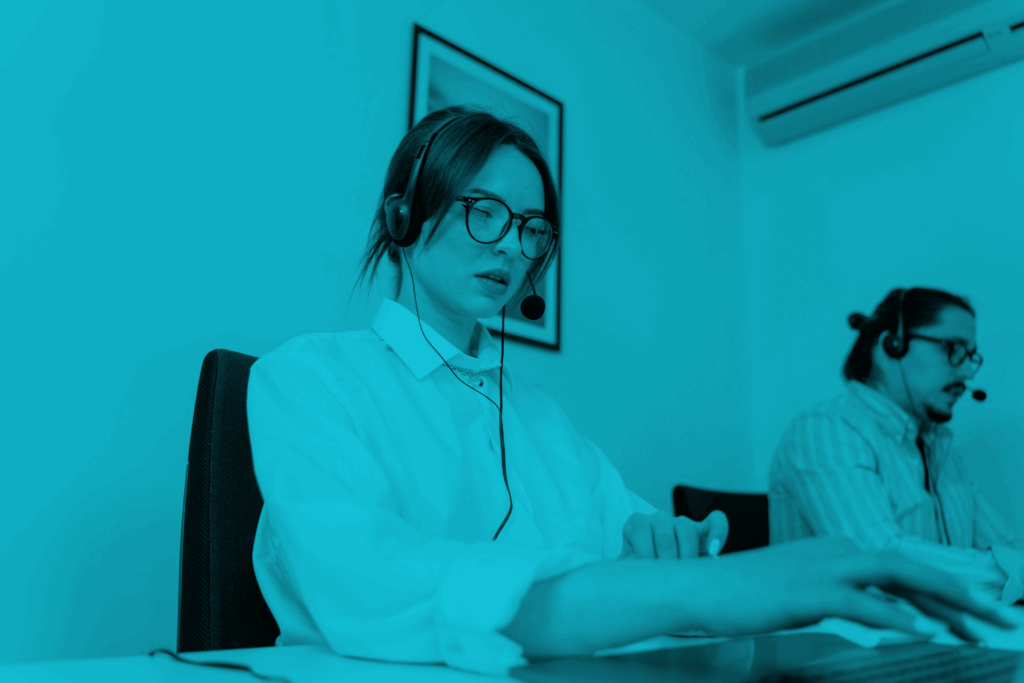
TeamViewer est un logiciel d’assistance à distance mondialement reconnu. Toutefois, il n’est pas sans défaut. C’est pourquoi nous vous invitons à découvrir sans tarder TS2log Remote Support. Cette solution de contrôle à distance se présente en effet comme une excellente alternative technique à TeamViewer, et disposant d’une offre tarifaire particulièrement attractive. Tout utilisateur en entreprise fait face un jour ou l’autre à des problèmes informatiques. Afin de pallier cela, le service informatique de l’entreprise se doit d’être réactif, même s’il n’est pas sur site.TeamViewer regorge de fonctionnalités permettant un accès à distance efficace. Toutefois, ce n’est pas le programme le plus puissant de sa catégorie. En effet, il existe de nombreuses alternatives à TeamViewer, à commencer par la solution de contrôle à distance française et sécurisée ! Découvrir l’alternative à TeamViewer Qu’est-ce qu’un outil d’assistance à distance ? Il permet à un technicien de prendre le contrôle d’une machine distante via le réseau internet.Son fonctionnement doit être relativement simple : l’utilisateur communique au service technique son ID et un code unique de connexion. Il partage ainsi son écran et les périphériques de son ordinateur sous Windows, Mac ou Linux. Une fois les renseignements de connexion validés par l’opérateur support, ce dernier peut voir sur son propre ordinateur le bureau du PC à dépanner. Il peut alors agir en temps réel sur le système distant, contrôlant la souris en direct. Il peut aussi réaliser une installation de logiciels, exécuter des actions de maintenance, des transferts de fichiers entre ordinateurs. Certaines solutions d’assistance permettent également de pouvoir enregistrer la session de maintenance ou de disposer d’un log d’intervention. TeamViewer, sans doute la solution d’assistance la plus connue, propose plusieurs versions qui, malgré d’indéniables qualités, souffrent d’un coût de licence très élevé, rédhibitoire pour de nombreuses organisations.C’est pourquoi il est préférable de choisir une solide alternative à TeamViewer, comme la solution de contrôle à distance de Soft4Europe. 5 solutions d’assistance alternatives à TeamViewer Le contrôle à distance français et sécurisé par Soft4Europe La solution de support à distance de Soft4Europe se présente comme l’alternative n° 1 à TeamViewer pour les entreprises.Ce logiciel de téléassistance regorge de fonctionnalités innovantes et surtout d’un coût bien plus bas que son homologue allemand.Parmi ses fonctionnalités phares, citons l’accès sans surveillance, idéal pour administrer à distance des serveurs sans besoin d’un utilisateur sur site.Nous explorerons plus loin dans cet article toutes les possibilités de cette solution sécurisée et française. Je veux en savoir plus LogMeIn Riche en fonctionnalités, LogMeIn est certainement l’alternative la plus connue à TeamViewer.La marque propose plusieurs logiciels de prise en main à distance et de visioconférence : Remote, Central, GoTo Resolve, etc.Il peut être difficile de faire un choix dans ce large panel. Mais nous retiendrons surtout de LogMeIn son prix très élevé, le réservant aux plus grosses structures… AnyDesk Voici une autre solution de téléassistance renommée, elle aussi développée en Allemagne.AnyDesk est un logiciel de bureau à distance destiné aux entreprises de grande taille. Cette solution mise sur une compatibilité étendue à de nombreuses plateformes, y compris AppleTV et Raspberry Pi, ainsi qu’une grande vitesse d’exécution.Toutefois, comme TeamViewer, AnyDesk affiche des tarifs très élevés, le destinant aux grandes entreprises avant tout. UltraVNC UltraVNC est un logiciel de dépannage à distance utilisant le protocole VNC.Entièrement open-source, cette solution dispose de nombreuses options qui séduiront les techniciens les plus avancés.C’est d’ailleurs son principal défaut : UltraVNC est très complexe et risque de rebuter plus d’un utilisateur non confirmé… Chrome Remote Desktop Contrairement aux autres alternatives à TeamViewer, Chrome Remote Desktop est totalement gratuit.Ce logiciel d’assistance à distance est un plug-in à installer sur le navigateur Google Chrome. Il permet une prise en main sécurisée, mais très limitée.En effet, il est impossible de profiter de fonctionnalités pratiques comme l’audio ou l’enregistrement vidéo. C’est donc une solution restreinte qui ne conviendra pas aux professionnels en entreprise. Pourquoi choisir une solution de contrôle à distance française et sécurisée ? La solution d’assistance à distance de Soft4Europe offre une alternative de qualité à TeamViewer.Le logiciel français permet à votre équipe informatique d’accéder à distance à n’importe quel appareil sous le système d’exploitation Microsoft Windows ou Apple Mac via une connexion web sécurisée de bout en bout.L’expert informatique peut ainsi utiliser la machine à distance comme si elle était face à lui. Il suffit au client de communiquer son ID et sa clé d’accès pour que le technicien puisse se connecter en quelques secondes. Notre outil bénéficie d’un développement constant. Il sera donc compatible avec tout appareil Android dans le courant de l’année 2024.Découvrez ci-dessous quelles sont les meilleures fonctionnalités de notre solution d’assistance. Un tarif attractif avec des licences évolutives La solution de Soft4Europe coûte jusqu’à 4x moins cher que TeamViewer. Nous proposons des licences évolutives non nominatives, avec le meilleur rapport qualité-prix du marché.Ainsi, vous pouvez assigner les canaux comme il vous convient. Par exemple, pour trois canaux, vous pouvez assigner trois sessions distantes à un agent ou trois agents avec une session chacun. Sans installation Notre solution alternative à Teamviewer ne nécessite pas d’installation sur la machine cible, ni même sur celle du technicien. Le programme est directement accessible sur l’ordinateur des utilisateurs.L’exécution est instantanée et ne demande aucune connaissance technique particulière. Seul le mode « Accès sans surveillance » requiert l’activation d’un service spécifique dans le cadre de la gestion d’un serveur. Avec des modes de connexion évolués La solution de contrôle à distance met à votre disposition une fonction « Accès sans surveillance » dédiée à la télémaintenance des serveurs d’entreprise. Le technicien peut intervenir sans besoin d’une présence physique d’un utilisateur sur site.Notre outil de prise en main à distance autorise aussi les connexions point à point, sans passage par un serveur relais. Ajoutez à cela un mode Wake On LAN et le support multi-écrans. Une solution souveraine Pour les Organisations nationales et territoriales pour lesquelles les flux de données doivent être maitrisés et limités au territoire national, la solution d’assistance à distance de Soft4Europe propose des serveurs relais en France, et dédiés à
Bureau à distance : Tout savoir sur l’accès distant
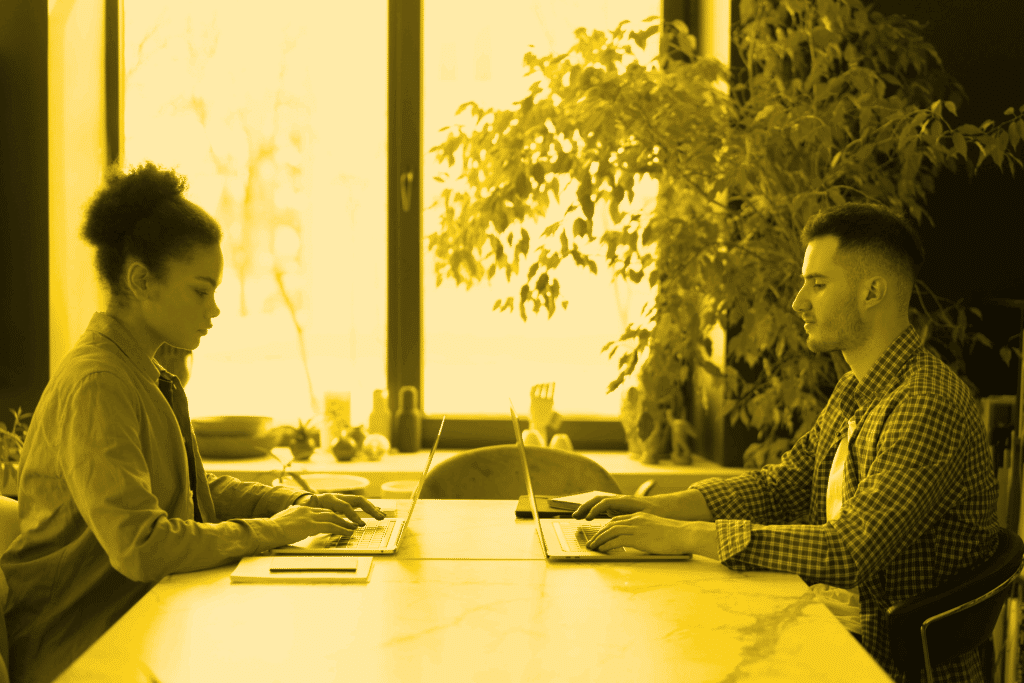
Pivot du télétravail, la technologie du bureau à distance a le vent en poupe. Assurant une grande flexibilité aux entreprises comme aux employés, l’accès à distance facilite la communication entre les services, tout en accroissant la productivité. Néanmoins, il n’est pas toujours aisé de faire le bon choix parmi les nombreuses solutions qui existent sur le marché. Ce guide est conçu spécialement pour vous aider à y voir plus clair et faire de vous un véritable expert dans le domaine du bureau à distance ! VDI, RDP, logiciel de bureau à distance, prise en main distante, contrôle à distance… Voici des termes qui semblent barbares aux néophytes.C’est pourquoi nous avons conçu ce guide à destination des débutants. Vous y découvrirez ici de nombreuses informations : Qu’est-ce qu’un bureau à distance ? Quelles sont les différences entre bureau à distance et assistance à distance ? Quelles sont les diverses technologies actuelles pour le télétravail (RDP, VDI, etc.) ? Nous vous expliquerons aussi pourquoi les TS2log Remote Access et novaCloud ITSM se présentent comme les meilleures solutions actuelles d’accès à distance pour les entreprises de toutes tailles. Utiliser une solution de bureau à distance Qu’est-ce qu’un bureau à distance ? La technologie de bureau à distance est fondée sur le principe client/serveur.L’ordinateur client se connecte au serveur via le protocole RDP et s’authentifie au moyen de ses identifiants de connexion. Une fois la connexion établie, l’utilisateur accède à un environnement complet ou à un panel d’applications et de ressources.Le serveur distribue, au travers de la connexion, le flux vidéo nécessaire à l’affichage de la session distante sur le terminal client. Cette technologie permet l’utilisation de clients légers, nécessitant juste une liaison LAN ou WAN et des périphériques d’entrée comme un clavier et une souris.L’usager accède ainsi à toutes les ressources mises à sa disposition (dans les limites définies par le DSI). Il peut donc accéder à distance à ses fichiers et dossiers de travail, imprimer ses documents, etc.Il s’agit d’une solution idéale pour du télétravail ! Quelle est la différence entre un bureau à distance et une prise en main à distance ? C’est une erreur courante (et bien compréhensible) : faire l’amalgame entre bureau à distance et prise en main à distance. Avouons que les deux concepts sont très proches sur le papier.En effet, dans les deux cas, un utilisateur accède à un ordinateur distant via une connexion sécurisée. Toutefois, les objectifs sont différents. Dans une session dite de « bureau à distance » (ou remote desktop), l’utilisateur connecte son ordinateur, son client léger, sa tablette ou son smartphone à un serveur d’application sur lequel d’autre utilisateurs peuvent déjà être connecté et exploitent une application à travers leurs session. Il s’agit-là d’une solution Multi-sessions et multi-utilisateurs. L’utilisateur peut ainsi travailler depuis chez lui, modifier ses fichiers et imprimer des dossiers comme s’il était sur site. La « prise en main à distance » est très similaire, mais présente quelques nuances. On l’utilise principalement dans les opérations d’assistance à distance. Ce type de solution permet à un opérateur de se connecter à un PC ou serveur distant (Mono utilisateur, Mono session) ou d’intervenir sur la session distante ouverte par un autre utilisateur.Dans ce cadre, c’est un technicien qui prend le contrôle du PC à dépanner via une connexion à distance. Il peut ainsi voir la même chose que l’utilisateur, contrôler la souris et le clavier à sa place, voire transférer des fichiers dans le cadre de son intervention.Les logiciels employés dans les deux situations sont différents. Pour du travail en mobilité, le protocole RDP de Windows reste une solution privilégiée par de nombreuses entreprises. Le produit TS2log Remote Access fournit une solution idéale pour ce type d’usage, alliant simplicité, sécurité et coûts réduits. Lors d’une assistance avec prise en main à distance, on pense immédiatement au célèbre TeamViewer et à ses alternatives, comme AnyDesk ou LogMeIn Rescue. Nous vous invitons d’ailleurs à découvrir notre bureau distant dédié au support à distance. Voyons maintenant quelles sont les technologies permettant de mettre en œuvre un bureau à distance. Quelles sont les technologies existantes pour une connexion bureau à distance ? Plusieurs technologies coexistent à l’heure actuelle pour établir une connexion à distante. RDP (Remote Desktop Protocol) Développé par Microsoft pour les machines Windows, RDP est l’un des plus anciens protocoles d’accès à distance. Il a su s’adapter aux évolutions du monde informatique afin de rester numéro un auprès des entreprises. Microsoft l’utilise pour sa solution RDS.C’est un protocole qui a encore un bel avenir. Nous l’utilisons d’ailleurs au sein de notre solution d’accès à distance TS2log. VDI (Virtual Desktop Infrastructure) L’ère de l’informatique en nuage (cloud computing) a vu l’arrivée massive de la technologie VDI, elle aussi dédiée aux connexions à distance.VDI met à disposition des utilisateurs des machines virtuelles stockées au sein de centres de données (data centers). L’utilisateur distant accède ainsi à un environnement de bureau virtuel complet.C’est une technologie moderne, mais qui engendre des coûts de déploiement, de licences et de maintenance élevés… WebRTC Plus spécifique, WebRTC est employé par la fonctionnalité Chrome Remote Dektop du navigateur Google Chrome. Il s’agit d’une implémentation JavaScript autorisant le partage de bureau entre deux ordinateurs distants.Bien qu’il rencontre un beau succès, le bureau à distance Google reste trop limité dans ses fonctionnalités et dans sa stabilité pour répondre aux besoins des entreprises. novaCloud La solution ITSM novaCloud s’occupe de la gestion des actifs immatériels (ressources, utilisateurs, clients). En quelques clics, vous pouvez affecter des VM, des applications Saas, des applications on-premise avec accès distant à vos clients et utilisateurs. Vous maîtrisez de façon autonome les droits alloués et les licences de bureau distant que vous souhaitez positionner. Pourquoi privilégier TS2log Remote Access et novaCloud pour vos accès distants ? TS2log Remote Access est la solution d’accès à distance dédiée aux entreprises de toutes tailles. D’un déploiement aisé et simple à utiliser, notre solution de bureau distant s’installe en moins de 30 minutes sur un système d’exploitation Windows. En effet TS2log Remote Access est compatible avec
Imprimante PDF virtuelle : qu’est-ce que c’est ? Comment l’utiliser ?
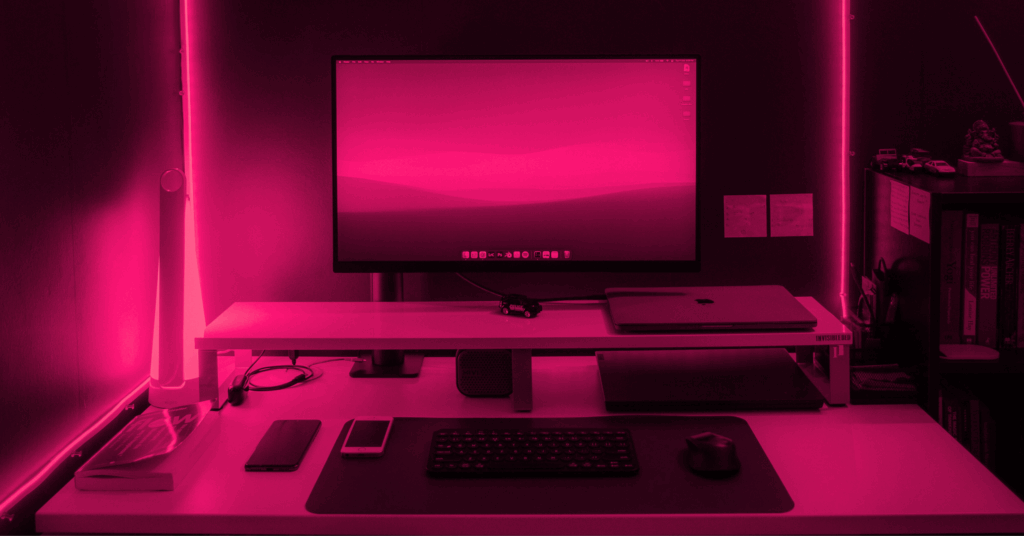
L’utilisation de l’imprimante PDF virtuelle est particulièrement répandue dans le milieu professionnel. Ce système d’impression apporte, en effet, des avantages indéniables.C’est pourquoi notre solution TS2log Remote Access embarque son propre virtual printer lors des sessions à distance. Découvrez en détail pourquoi et comment utiliser l’imprimante PDF virtuelle sur un ordinateur Windows. Intégré par défaut au sein des systèmes d’exploitation actuels (Windows, mais également Mac et GNU/Linux), l’imprimante PDF virtuelle a de nombreuses utilités.Elle se comporte comme une imprimante physique, ce qui simplifie sa gestion, notamment dans le cadre d’une connexion à une session à distance. Dans cet article, nous vous expliquons en détail tout ce que vous devez savoir sur les imprimantes PDF virtuelles. Utiliser une solution avec une imprimante PDF virtuelle C’est quoi une imprimante PDF virtuelle ? Comme son nom l’indique, l’imprimante PDF virtuelle (ou virtual printer en anglais) imite le fonctionnement d’une imprimante physique. L’interface de gestion et la plupart des fonctionnalités sont donc similaires.Toutefois, il est impossible d’imprimer sur du papier puisqu’il n’y a pas de machine physique reliée au pilote d’impression virtuel.À la place, l’imprimante virtuelle traite les fichiers à « imprimer » de différentes façons : Conversion en fichier PDF (ou autre format supporté en fonction du produit ou pilote installé ; Envoi du document à imprimer vers une imprimante physique en réseau ; Transfert du fichier à un serveur de télécopie (fax) ; Prévisualisation du document à imprimer. Par défaut, Windows 10/11, Mac et la plupart des distributions GNU/Linux embarquent une imprimante PDF virtuelle gratuite.Néanmoins, certains éditeurs de logiciels diffusent sur le Web leurs propres imprimantes virtuelles. On peut ainsi citer PDFCreator, PDFElement, 7-PDF Printer ou encore PaperlessPrinter. Comment utiliser une imprimante virtuelle ? L’interface de contrôle d’une imprimante virtuelle est la même que pour une imprimante physique. L’utilisateur peut par conséquent choisir les pages à « imprimer », leur format, le nombre de copies, etc. Le rendu final est stocké au sein d’un fichier PDF ou peut être envoyé par fax, entre autres. L’option choisie dépend du logiciel utilisé.Ci-dessous, voici les étapes pas-à-pas pour utiliser une imprimante PDF virtuelle Windows : 1. Ouvrez le document à imprimer, par exemple, un fichier mail : 2. Cliquez sur « Imprimer » dans le menu adéquat : 3. Dans la nouvelle fenêtre, sélectionnez : « Microsoft Print to PDF » dans le menu déroulant ‘’Destination’’ : 4. Sélectionnez les paramètres d’impression selon vos besoins : format de la page, couleurs ou non, nombre de copies à obtenir, etc. : 5. Cliquez ensuite sur le bouton « Imprimer » : 6. Choisissez le dossier dans lequel sera téléchargé votre nouveau fichier PDF : Votre document est ainsi converti en PDF avec les options que vous avez sélectionnées durant la phase de configuration. Précisons que Print to PDF de Windows reste basique. Installer un logiciel de virtual printer comme l’un des logiciels cités plus haut apportera des possibilités plus complètes à l’utilisateur, comme la création de fichiers PDF, HTML, DOC, XLS ou JPEG. Imprimante virtuelle avec TS2log Remote Access : la solution idéale pour une impression depuis une session distante Notre solution d’accès à distance TS2log intègre un outil d’imprimante virtuelle, dont la gestion et la connexion se veulent très simples. Il n’est donc pas nécessaire d’installer une solution d’impression tierce. TS2log Virtual Printer est une alternative fiable aux solutions d’impression à distance classiques, souvent plus difficiles à gérer.L’imprimante virtuelle TS2log présente plusieurs avantages : Fonctionne avec n’importe quel serveur physique ou virtuel, Compatible avec les environnements 32 et 64 bits, Prise en charge mono-utilisateur et multi-utilisateurs, Compatible avec l’ensemble des clients de connexion à Distance. Notre virtual printer est conçu pour fonctionner en environnement d’entreprise. La compatibilité est ainsi étendue aux OS Windows 7 à 10, ainsi que Windows Server 2008 à 2022.Peu importe la version du système d’exploitation serveur et du poste client : l’imprimante virtuelle TS2log fonctionnera en quelques clics grâce à l’exploitation des canaux nommés RDP.L’installation de TS2log Virtual Printer est intégrée au processus d’installation de TS2log Remote Access. L’utilisateur client doit simplement installer sur sa machine locale le « client d’impression virtuelle ». Ce dernier pouvant être téléchargé directement depuis le serveur distant.Une fois connecté à sa session à distance, l’utilisateur peut imprimer n’importe quel document depuis le serveur à distance vers son imprimante locale.L’imprimante virtuelle TS2log est compatible avec les fonctionnalités suivantes : Client de connexion TS2log (prenant en charge les modes d’affichage rdp classique et RemoteApp). Client Connexion Bureau à distance de Microsoft (mstsc). Plug-in RemoteApp depuis le portail web TS2log (nécessite une édition Web Mobile ou Gateway). Bien entendu, l’équipe d’administration système de l’entreprise peut gérer en finesse la configuration de l’imprimante virtuelle depuis la console d’administration du serveur TS2log Remote Access.Notez que toutes les versions de TS2log Remote Access bénéficient aussi d’un accès à la fonctionnalité Imprimante Universelle, qui simplifie encore plus l’impression à distance.Vous voulez en savoir plus ? Pensez à consulter notre documentation officielle ou demander un essai gratuit à nos équipes. Sommaire Autres publications
Quelles sont les meilleures alternatives à Microsoft RDS ?
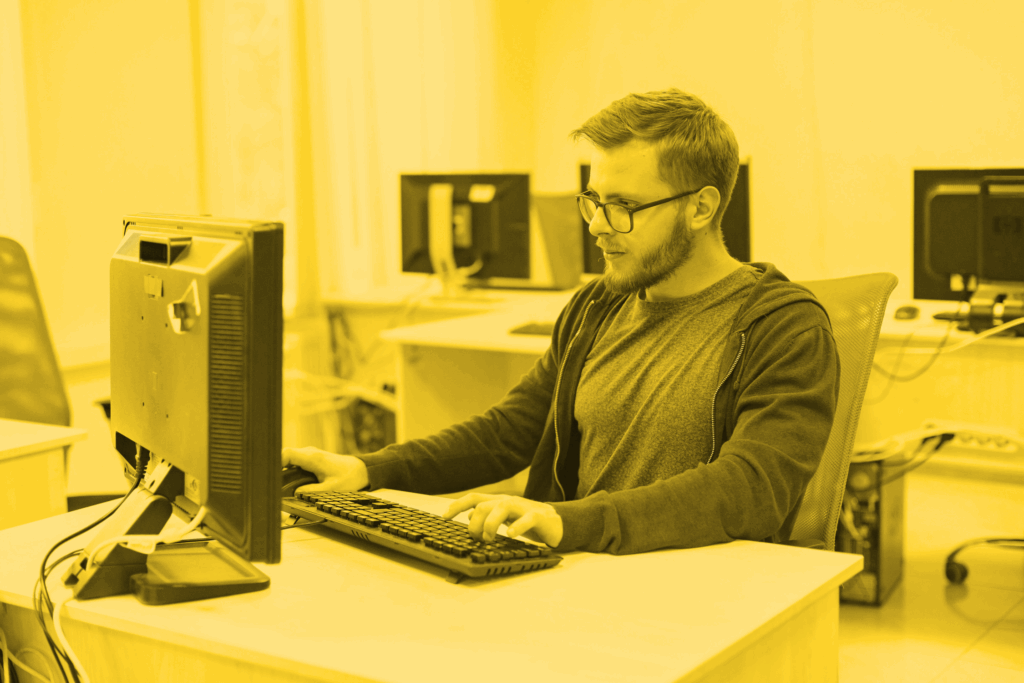
Le télétravail a le vent en poupe. Les entreprises de toute taille ont ainsi dû adapter leur fonctionnement, en privilégiant par exemple la mise en place d’architectures Terminal Server. Il existe cependant de nombreuses alternatives à Windows RDS, dont TS2log Remote Access et novaCloud. La mise en place d’un serveur d’accès à distance procure de nombreux avantages aux entreprises : Diminution des coûts Facilité de maintenance Multiplication des supports de travail (tablette, smartphone, client léger) Découvrir les meilleures alternatives à Microsoft RDS C’est quoi Microsoft TSE/RDS ? Intégré nativement à Windows Server, le service TSE (pour Terminal Server Edition) permet à plusieurs clients de se connecter à un serveur distant pour accéder à un espace de travail dédié.L’utilisateur exploite pour cela une connexion Internet ou le réseau local de son entreprise. Il peut accéder depuis son ordinateur à des applications installées sur le serveur d’accès à distance.C’est donc le serveur distant qui exécute les tâches consommatrices en ressources. Les utilisateurs distants peuvent se connecter depuis plusieurs terminaux : Station de travail, client léger, tablette, smartphone ou ordinateur portable.Au même titre que les DaaS qui misent sur le Cloud, l’accès à distance est une solution idéale pour les PME et grands groupes.Ce type de service facilite la maintenance, l’équipe informatique n’ayant qu’à se concentrer sur le serveur plutôt que de faire un suivi sur chaque ordinateur de l’entreprise.Les coûts sont ainsi grandement diminués.Toutefois, TSE/RDS pose quelques inconvénients, avec un système de licence peu flexible et onéreux. C’est pourquoi nous recommandons d’utiliser une alternative comme TS2log Remote Access ou novaCloud. 5 alternatives à Microsoft RDS TS2log Remote Access La solution de serveur à distance TS2log Remote Access est l’une des meilleures alternatives à TSE et Citrix.La mise en place d’un serveur TS2log prend seulement quelques minutes. Les clients peuvent ensuite se connecter à distance au travers du protocole RDP ou via le portail HTML5. Les ordinateurs clients bénéficient aussi d’un accès à une imprimante universelle ainsi que plusieurs modes d’affichage personnalisables.TS2log est compatible avec les environnements Microsoft Windows Server, mais peut également être déployé sur un environnement Desktop comme Windows 10/11 Professionnel, transformant ainsi le système d’exploitation en serveur d’accès à distance multisessions.TS2log, dans sa version Gateway, permet la mise en place de fermes de serveurs. Les utilisateurs accèdent aux applications d’entreprise au travers d’une passerelle d’accès à distance qui implémente la répartition de charge (load-balancing) ainsi que l’assignation de serveurs.Outre sa simplicité de mise en œuvre et son niveau de sécurité, cette alternative apporte un énorme atout : la gestion de ses licences par session simultanée, bien plus abordable et flexible que les CALs Microsoft RDS. TS2log propose nativement deux solutions d’impression permettant de répondre à l’ensemble des cas d’utilisation de l’impression distante.Solution d’accès à distance développée en France, TS2log Remote Access propose une documentation, un support technique ainsi qu’un accompagnement en langue française. Je veux en savoir plus novaCloud La solution novaCloud est particulière car elle contient une alternative à Microsoft RDS comme une de ses fonctionnalités. Néanmoins, la force de novaCloud est dans sa mission d’optimisation de la gestion du SI. La vocation de la solution ITSM novaCloud est de gérer les assets immatériels du SI : ressources, VM, droits… Elle a été créée pour les DSI, éditeurs de logiciels, intégrateurs, ou encore hébergeurs afin d’avoir de l’autonomie, de la visibilité et de la traçabilité sur le système d’information. Je veux en savoir plus Citrix Virtual Apps and Desktops Citrix Virtual Apps and Desktops, anciennement connu sous le nom de Citrix XenApp et XenDesktop, est une solution de virtualisation de bureau et d’application qui permet aux entreprises de fournir à leurs employés un accès sécurisé aux applications et aux bureaux depuis n’importe quel appareil, n’importe où. Cette plateforme est largement reconnue pour sa flexibilité, sa sécurité et sa capacité à fournir une expérience utilisateur de haute qualité, même sur des réseaux à faible bande passante.Citrix Virtual Apps and Desktops peut fournir des applications et des bureaux virtuels à plusieurs utilisateurs sans dépendre strictement des services RDS pour le VDI (Virtual Desktop Infrastructure). Toutefois, pour les déploiements d’applications virtualisées et de bureaux basés sur des sessions, Citrix s’appuie sur les services RDS.Au regard du cout important associé à cette solution et de l’architecture à mettre en place, Citrix Virtual Apps and Desktops est destiné aux grandes entreprises et autres secteurs réglementés. VMWare Horizon VMware Horizon est une plateforme de virtualisation de postes de travail et d’applications qui permet aux entreprises de fournir des bureaux et des applications virtualisés à leurs utilisateurs finaux. Cette solution est conçue pour simplifier la gestion des ressources informatiques, améliorer la sécurité des données et offrir une expérience utilisateur homogène sur différents appareils et réseaux. VMware Horizon permet un déploiement sur site (On-Premise) ou hébergé dans le Cloud.VMWare Horizon est une solution orientée VDI, le déploiement de serveurs d’accès à distance nécessitera l’emploi des rôles et fonctionnalités Microsoft RDS. Thinfinity Remote Desktop Thinfinity Remote Desktop est une solution web permettant un accès à distance à des bureaux et applications Windows depuis n’importe quel appareil disposant d’un navigateur HTML5, sans nécessiter de plugins ou installations côté client. Elle permet d’accéder aux ressources sur des services Terminal Windows et peut se connecter à des plateformes RDS/VDI pour des applications basées sur des sessions ou des bureaux virtuels. Thinfinity Remote Desktop prend en charge la répartition de charge ainsi que l’authentification SSO.Cette solution peut être installée sur site ou hébergée en ligne, et autorise l’accès vers des environnements variés (poste de travail / VDI / Serveur TSE / Application Web).L’accès multisession vers un serveur nécessite toutefois l’emploi des rôles et fonctionnalités Microsoft RDS. Thinstuff Thinstuff développe des solutions qui permettent à des systèmes d’exploitation Windows de devenir des serveurs de bureau à distance, offrant ainsi la possibilité d’accéder à des bureaux Windows à partir de divers appareils distants. Les produits Thinstuff sont principalement conçus pour les petites et moyennes entreprises (PME) qui recherchent une solution économique pour la virtualisation de bureau sans les coûts associés à des solutions
